1、用ps将需要黑框的打开,打开了之后新建一个图层1。
2、选择图层1,击工具栏上方的图层,图层样式里的描边选项。
3、打开了描边设置之后,万苗边设置里面选择需要描边的像素大小和位置,在颜色一栏里面选择黑色。
4、设置这完毕之后点击确定,这样就可以看到给加黑框了。
可以使用美图秀秀进行 *** 作,具体 *** 作步骤如下:
1、首先,在iphone手机AppStore上下载并安装美图秀秀软件,然后单击“打开”,如下图所示,然后进入下一步。
2、其次,单击页面顶部的美化,如下图所示,然后进入下一步。
3、接着,在d出窗口中,选择要添加黑色边框的,如下图所示,然后进入下一步。
4、然后,单击边框,如下图所示,然后进入下一步。
5、随后,在d出窗口中,单击带有黑色边框的格式类型,然后单击右下角的复选标记,如下图所示,然后进入下一步。
6、最后,将显示顶部和底部带有黑色边框的,完成 *** 作,如下图所示。这样,问题就解决了。
1、首先,在美图秀秀中新建一个白色画布,如图。(黑色边框就新建黑色画布。)
2、然后,点击右键选择“插入一张”。
3、调整插入的大小和位置,再点击“裁剪”。
4、最终效果图预览!
你好!这种照片只是在原图的基础上,增加了画布大小,再在增加的地方填充黑色就行了,只要带编辑功能的软件都能编辑,比如画图,ACDSEE,PHOTOSHOPP这个大材小用了。
如果对你有帮助,望采纳。
欢迎分享,转载请注明来源:内存溢出

 微信扫一扫
微信扫一扫
 支付宝扫一扫
支付宝扫一扫
评论列表(0条)